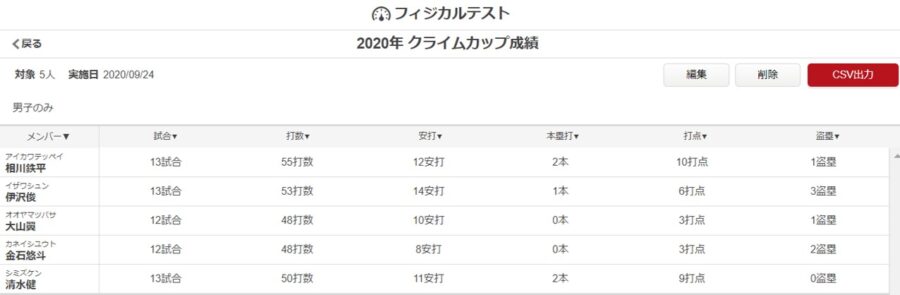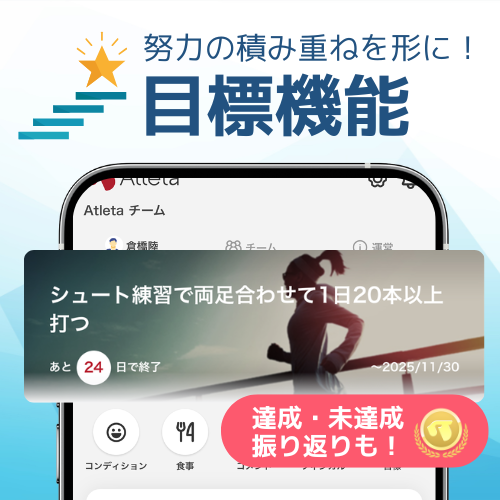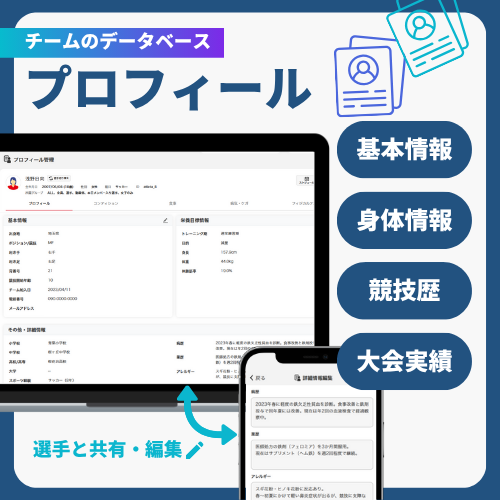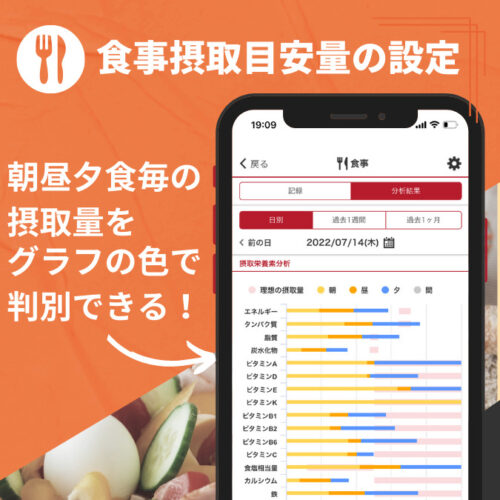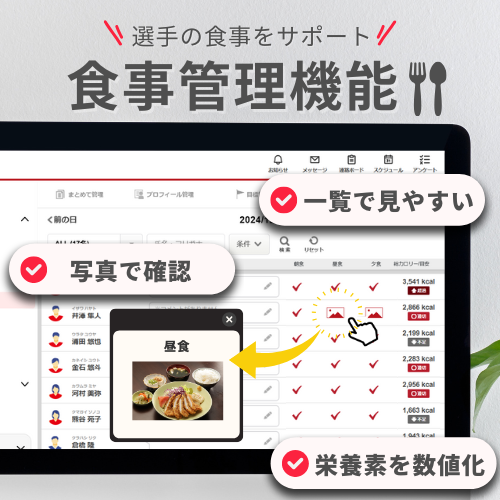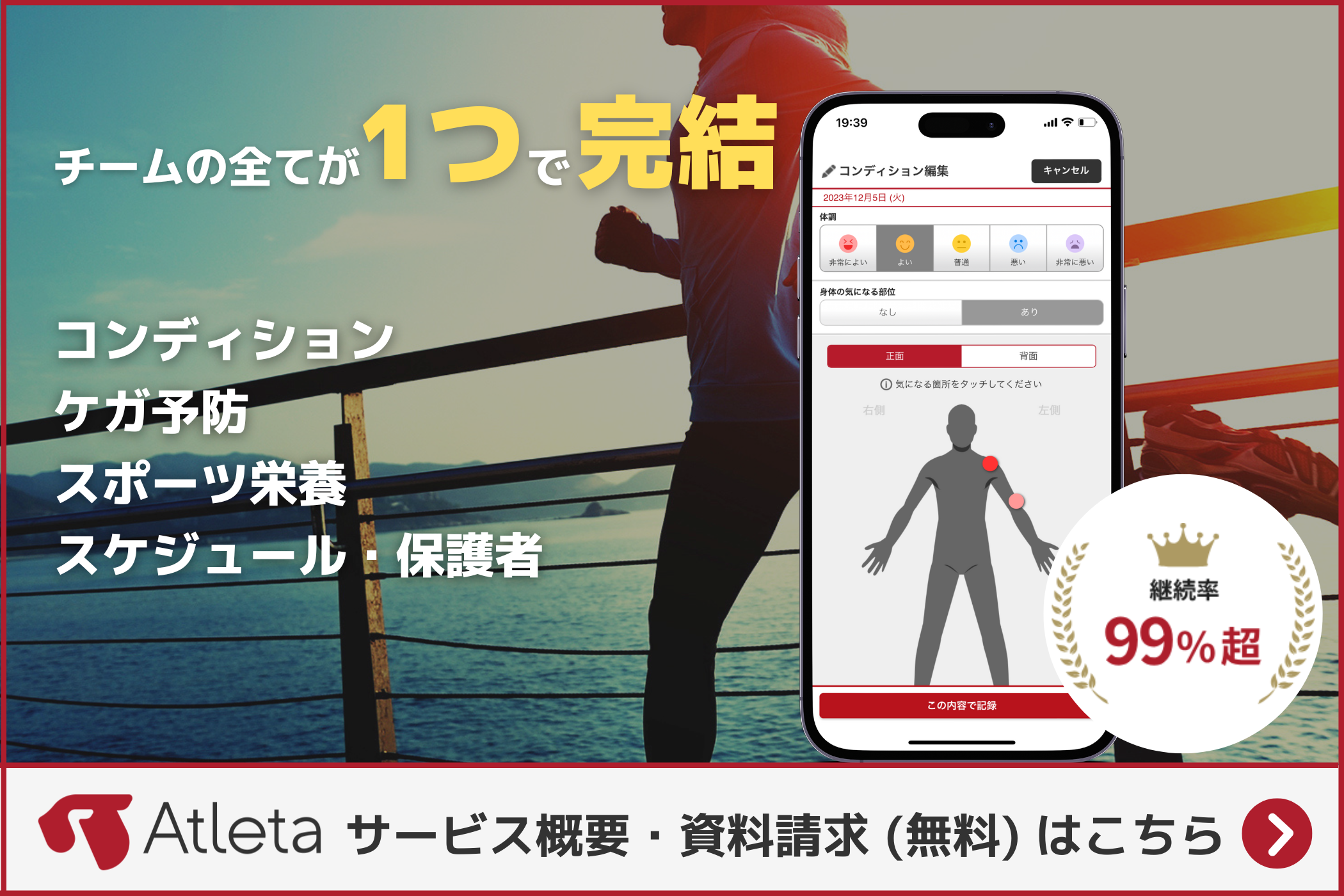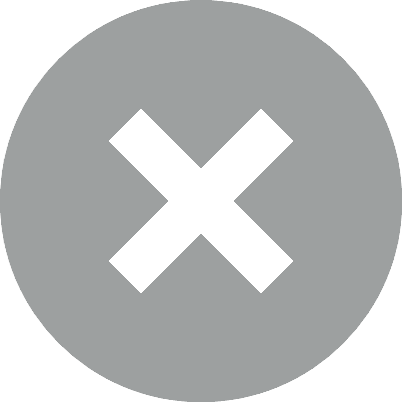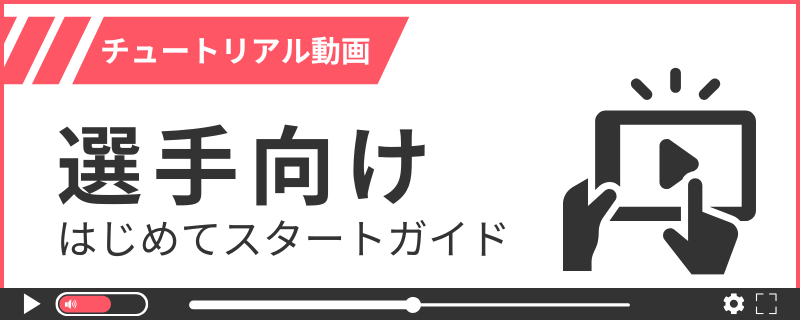フィジカルテストって?
フィジカルテストとは、競技に必要なトレーニングテストを記録・比較することのできる機能です。
入力した結果を別の期間のフィジカルテストと比較して分析することが可能です。
今回はフィジカルテストのデータ比較方法をお伝えできればと思います。
フィジカルテストの登録方法については以下の記事をご覧ください。

フィジカルテストはWeb版Atletaのみ利用できる機能です。
いつもアプリを利用していて、まだWeb版にアクセスしたことがないという方は下のボタンからアクセスしてください。
※初めての方はログイン画面に遷移します。
Web版Atletaの推奨ブラウザはGoogleChrome![]() です。インストールはこちらから。
です。インストールはこちらから。
PCにインストールできない場合はMicrosoft Edge![]() をご利用ください。
をご利用ください。
※Internet Explorer![]() でのご操作は不具合が生じる可能性がございます。
でのご操作は不具合が生じる可能性がございます。
データ比較方法
フィジカルテスト上で管理することで、データ比較することができます。
データ比較方法として
があります。
選手同士を比較する方法
同じテスト結果に対して、選手同士を比較することができます。
テスト対象者の平均値と比較することもできるため、選手によっては強み弱みが明確になります。
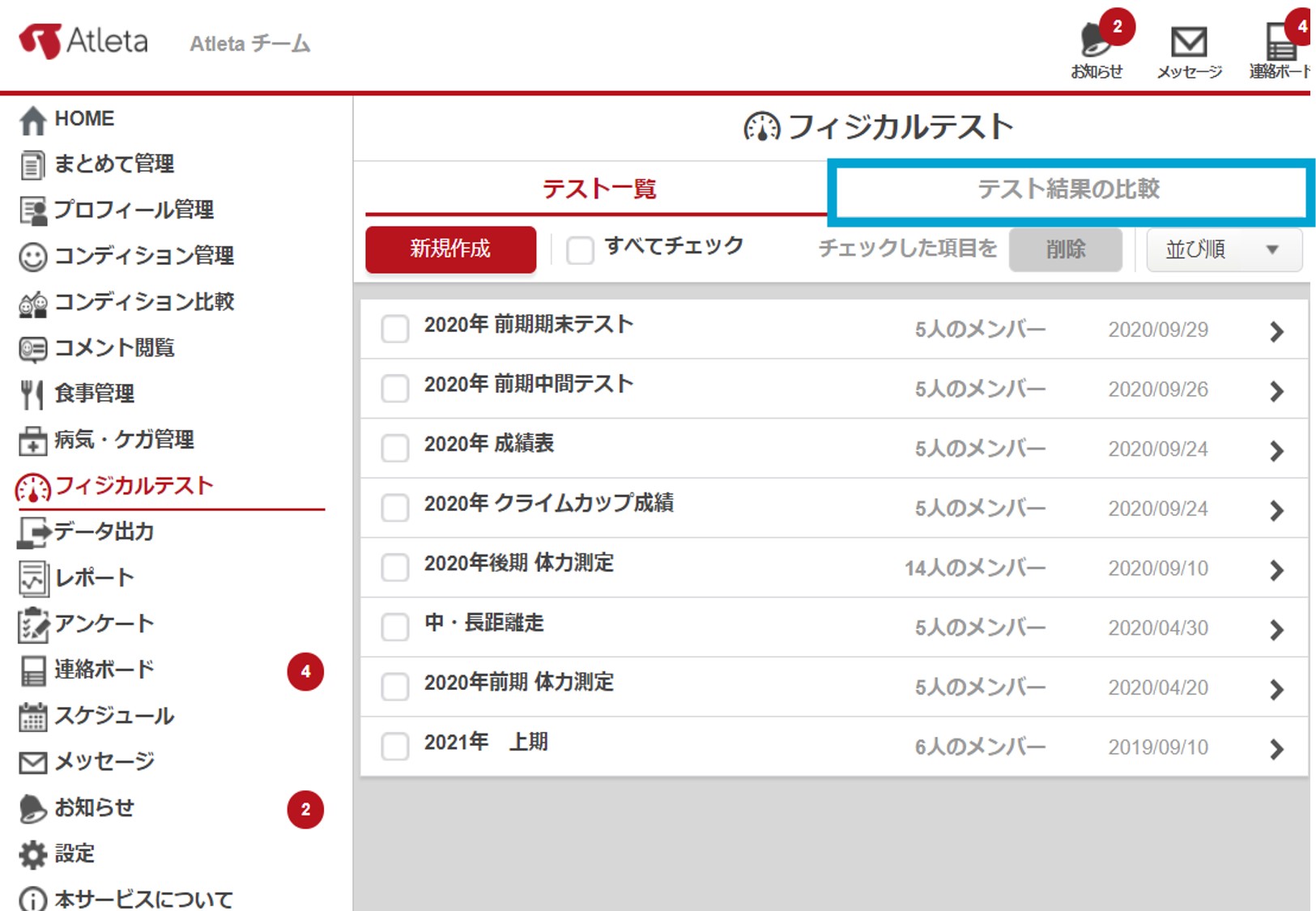
①テスト結果の比較を押下
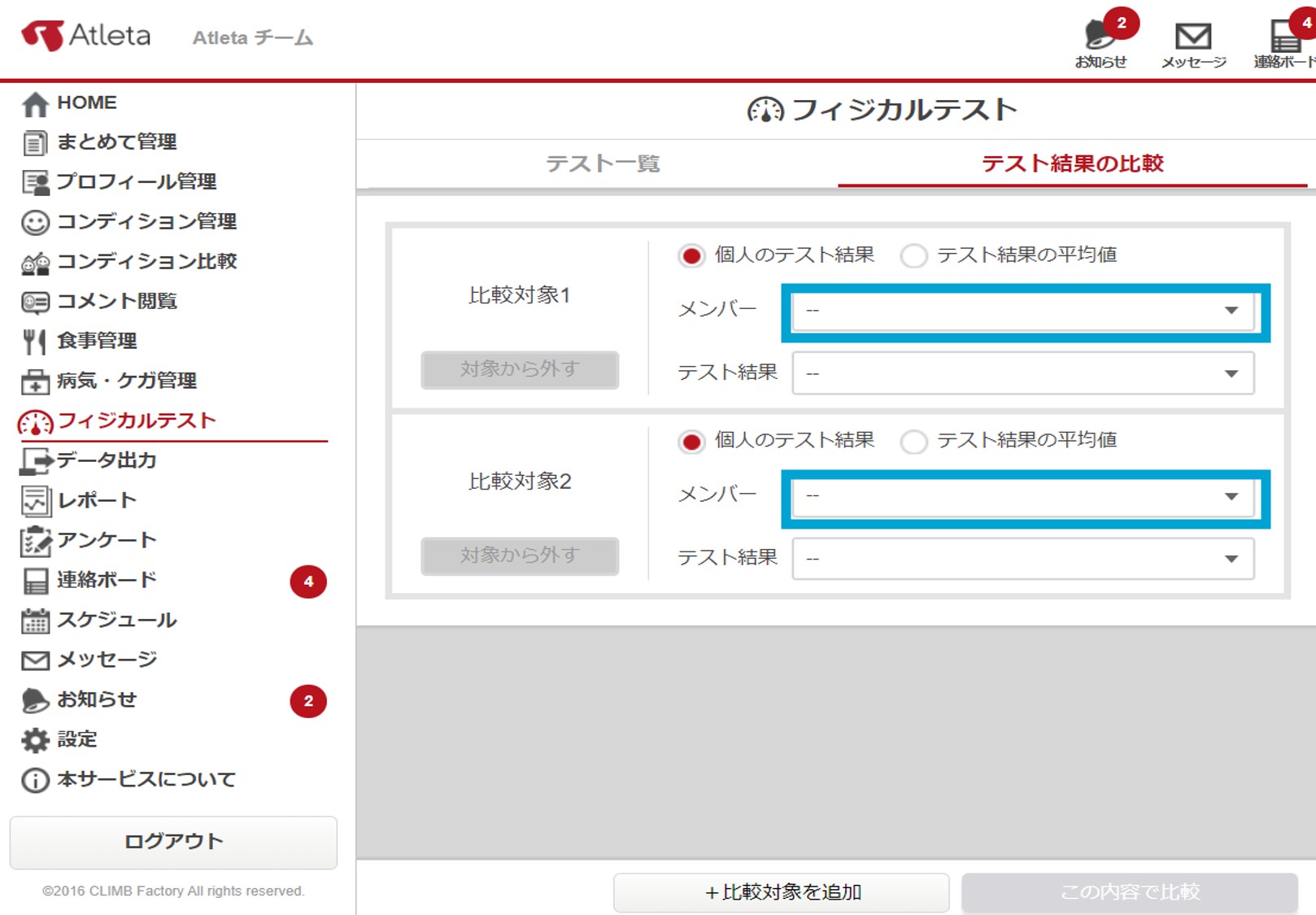
②比較する選手を選択
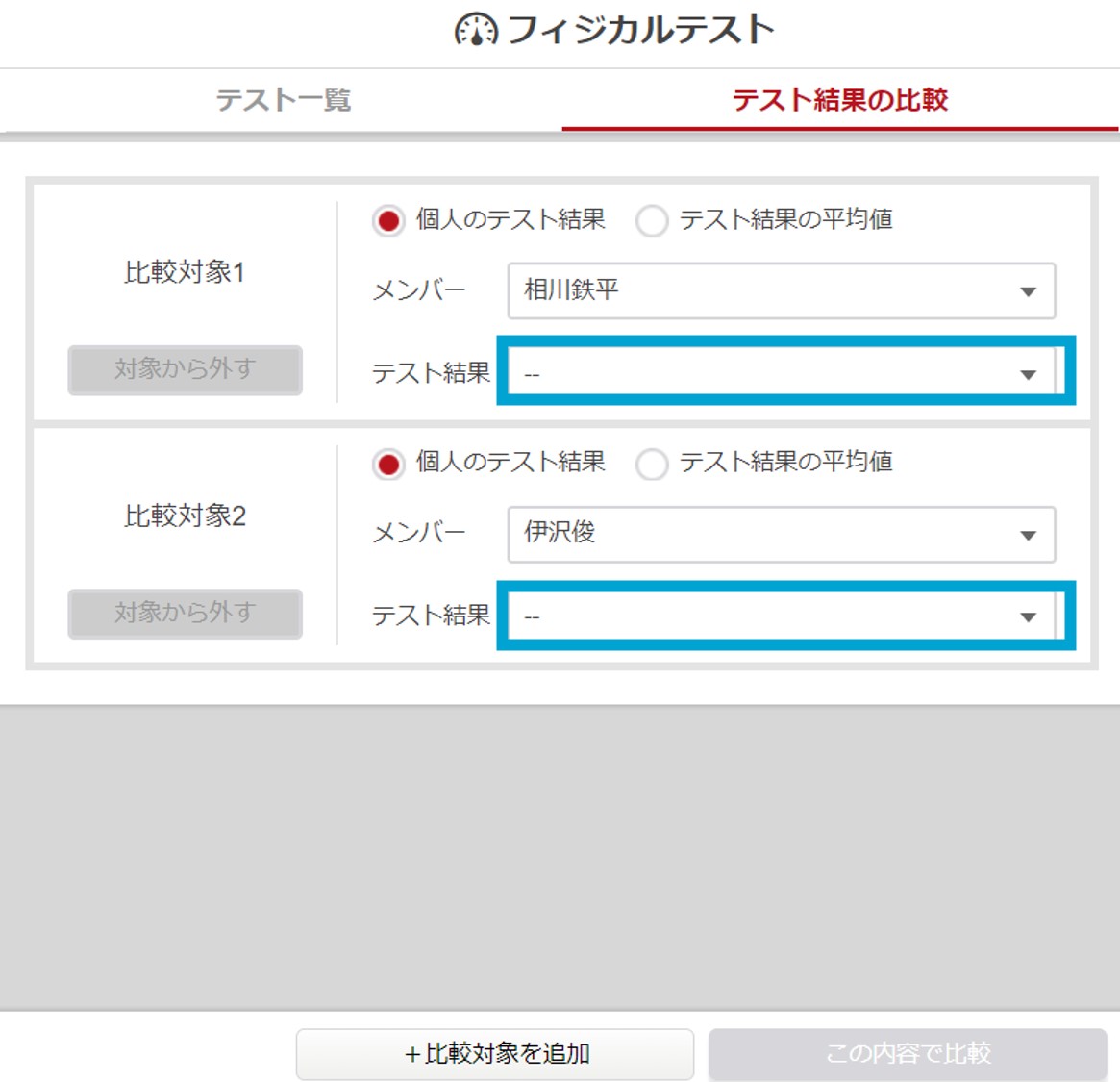
③比較するテストを選択
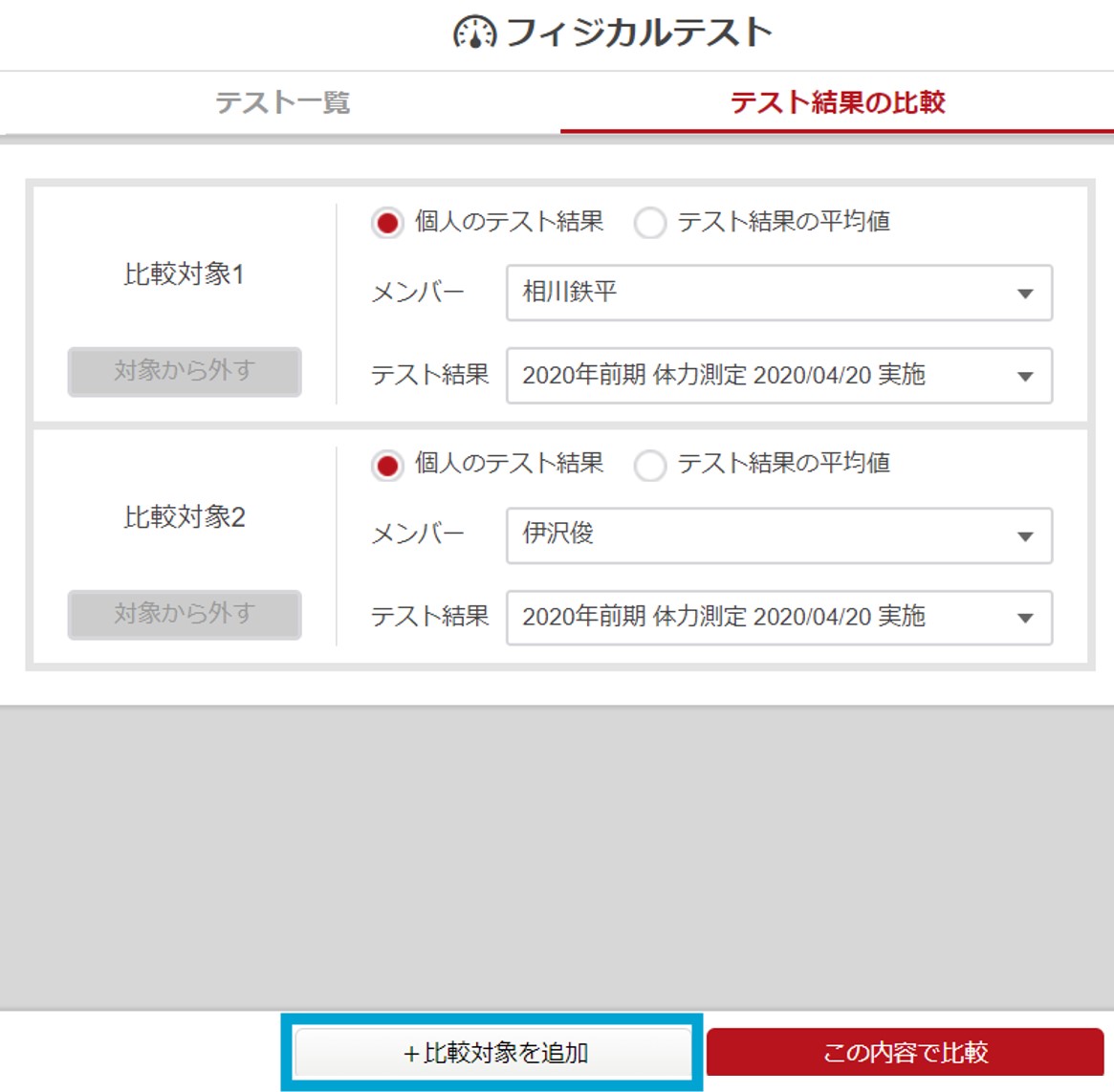
④比較対象を追加する
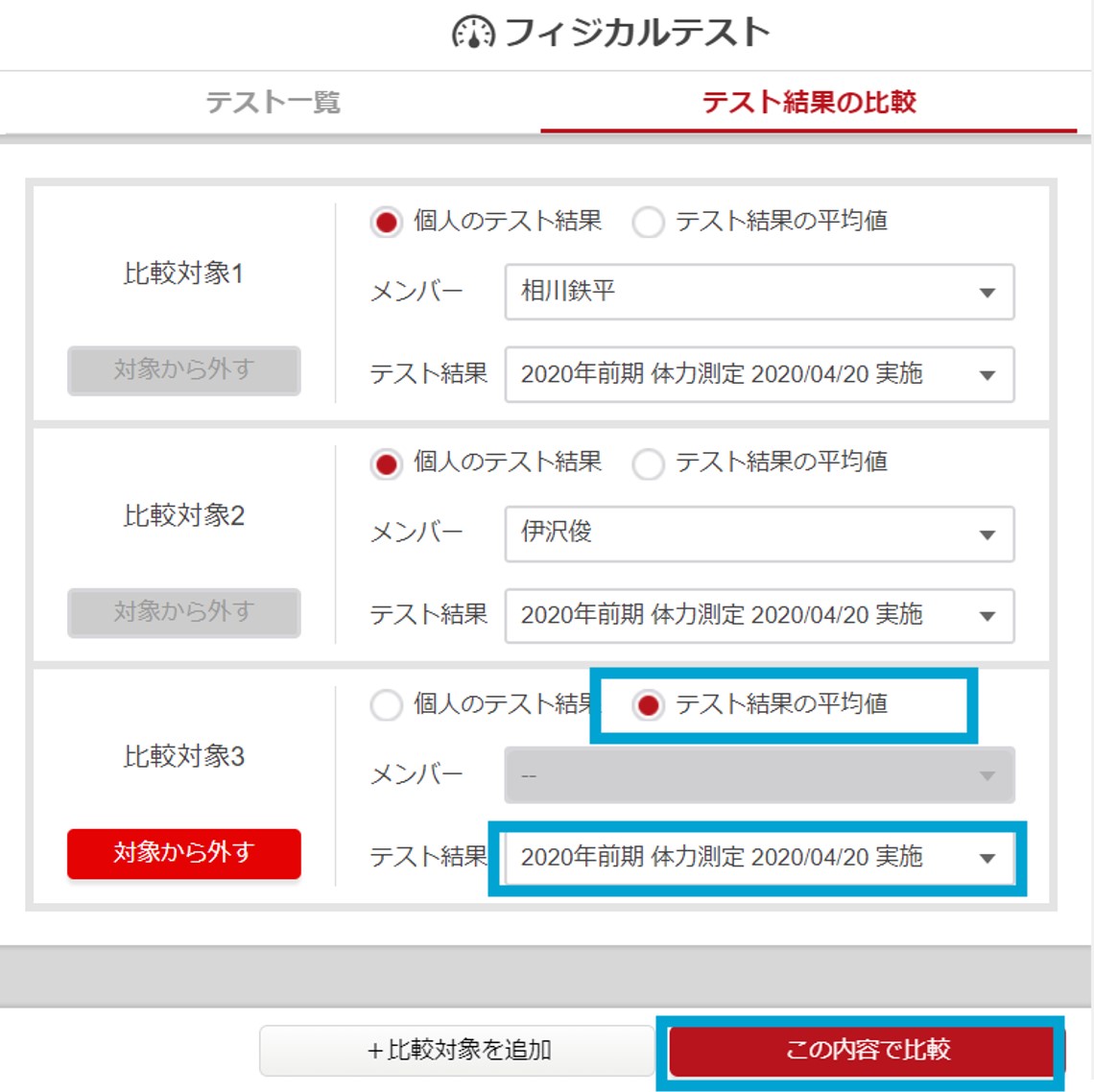
⑤テスト結果の平均値を選択し、テストを選択
⑥比較を押下
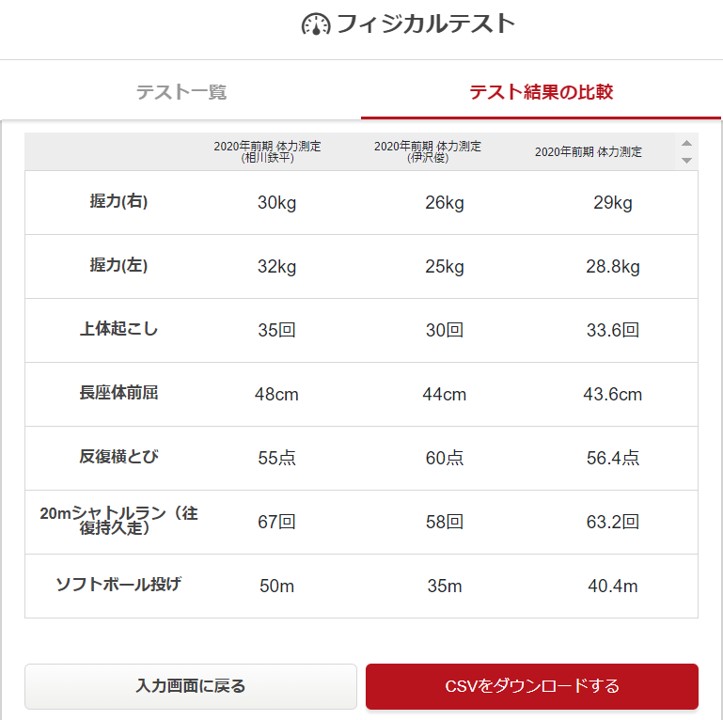
選手同士を比較できます
テスト同士を比較する方法
同じ選手に対して、テスト同士を比較することもできます。
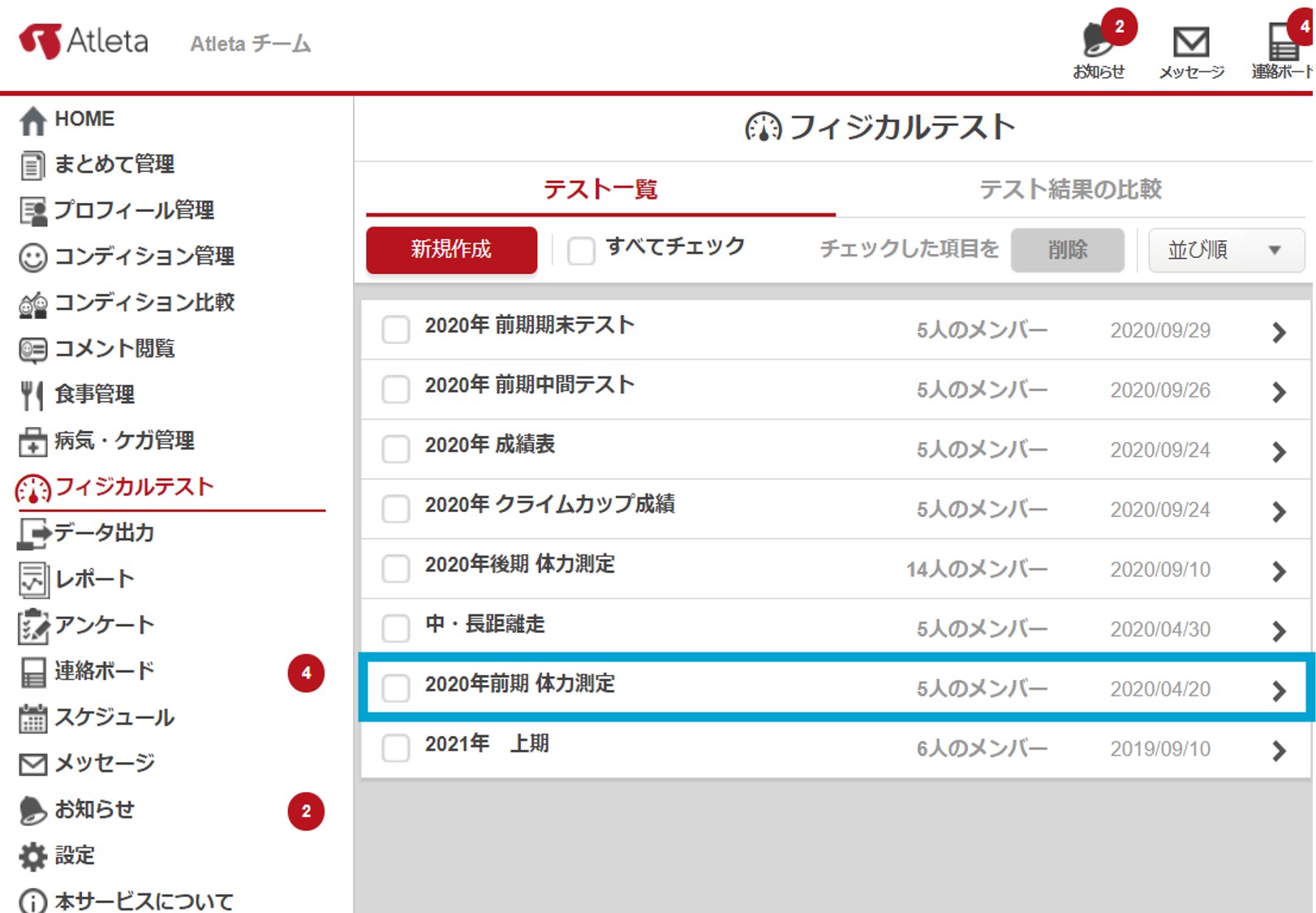
①テストを押下
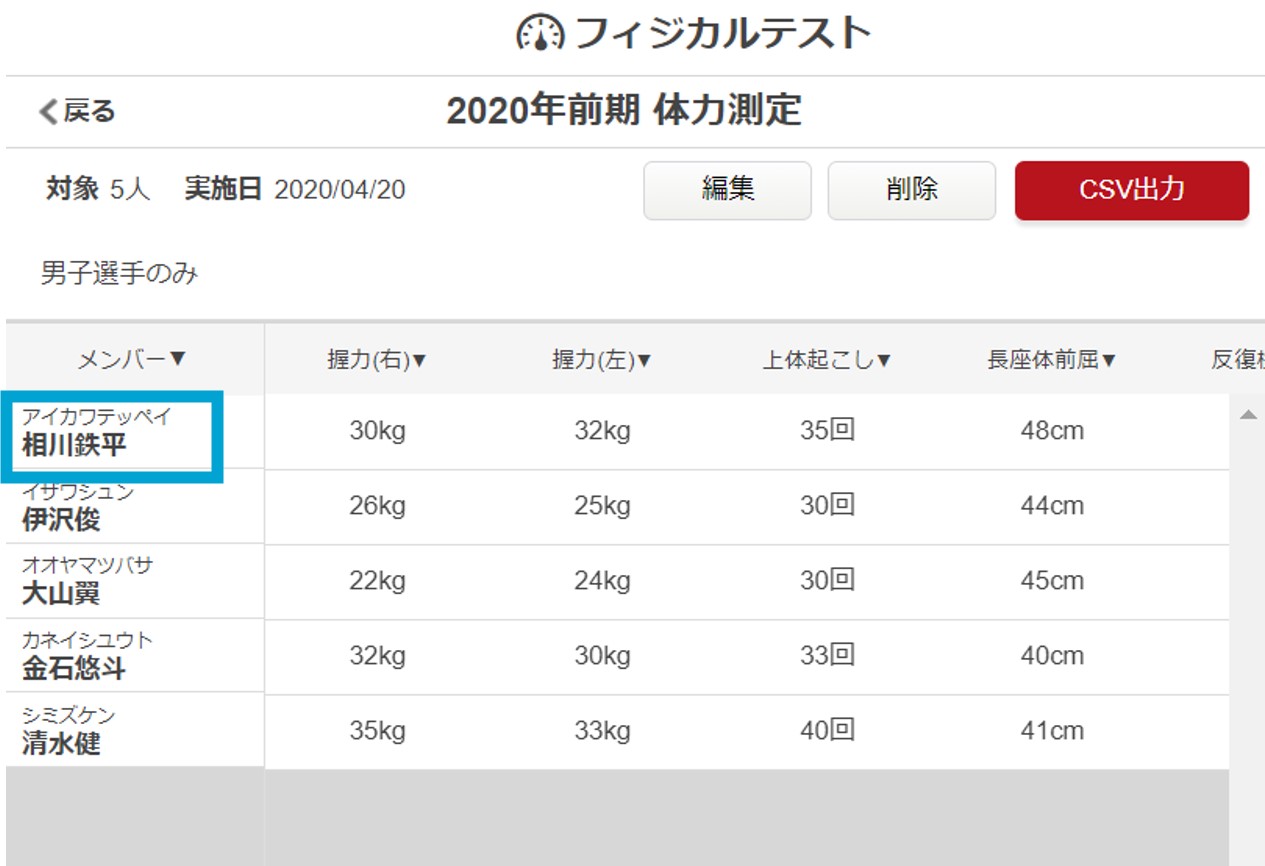
②テスト比較する選手を選択
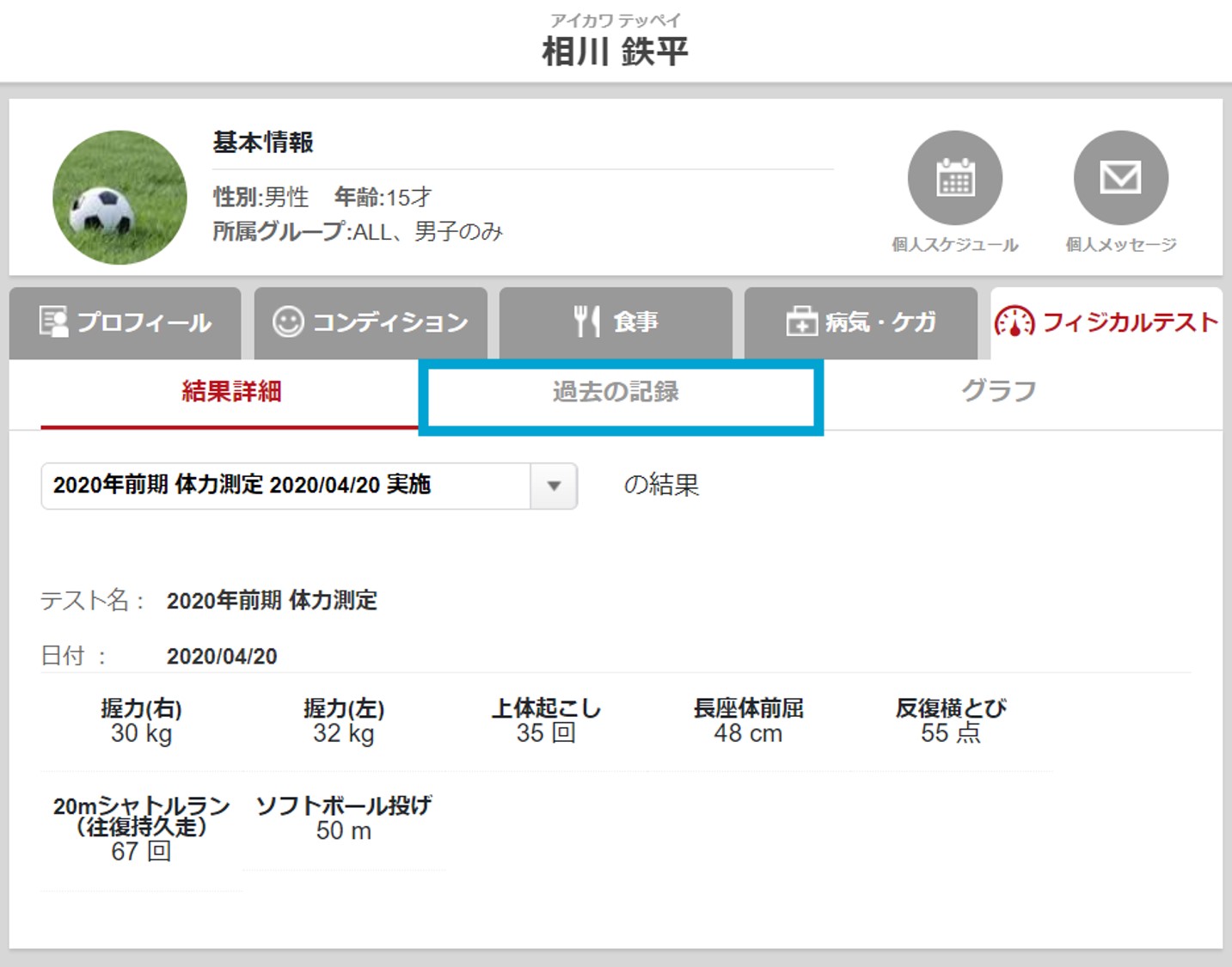
③過去の記録を押下
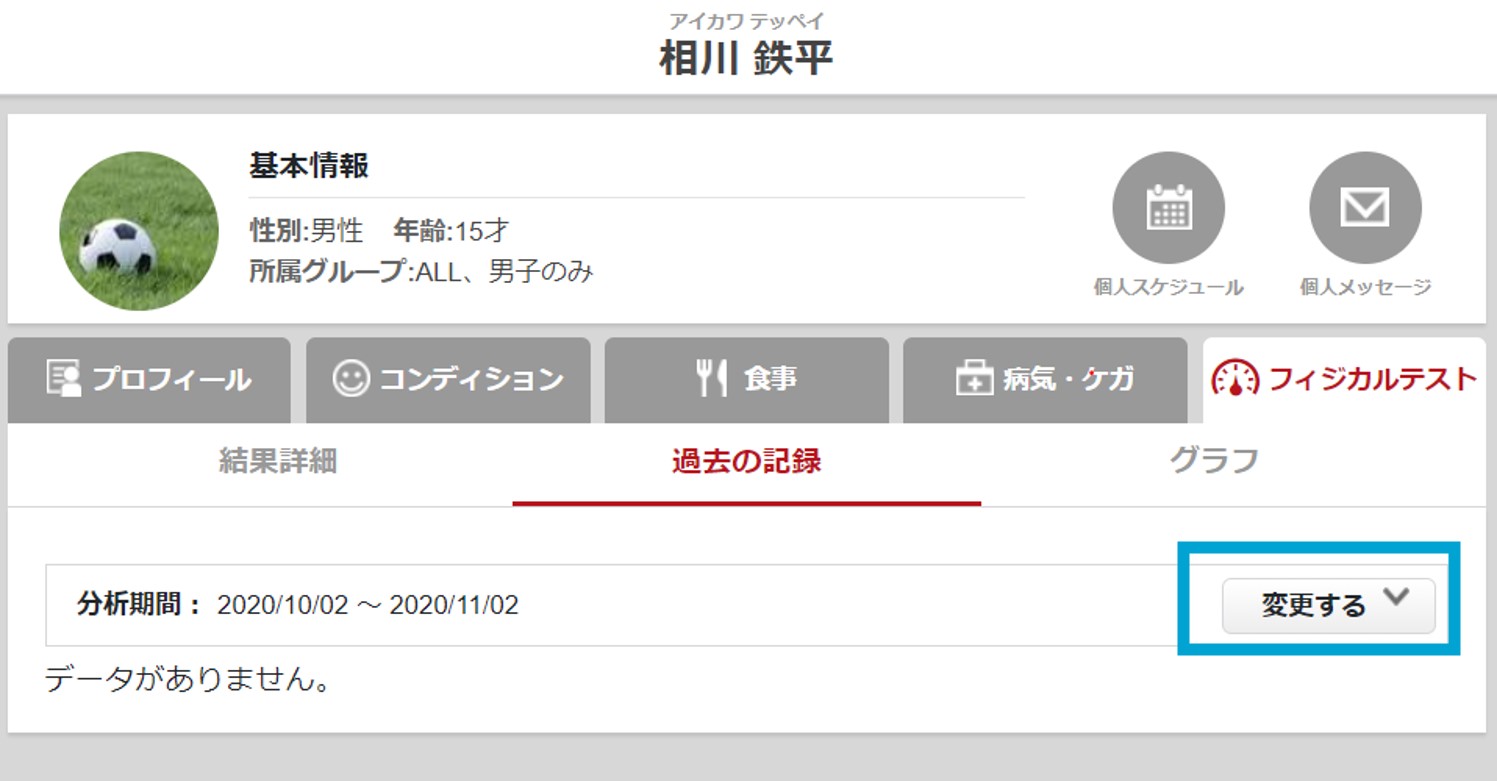
④変更するを押下
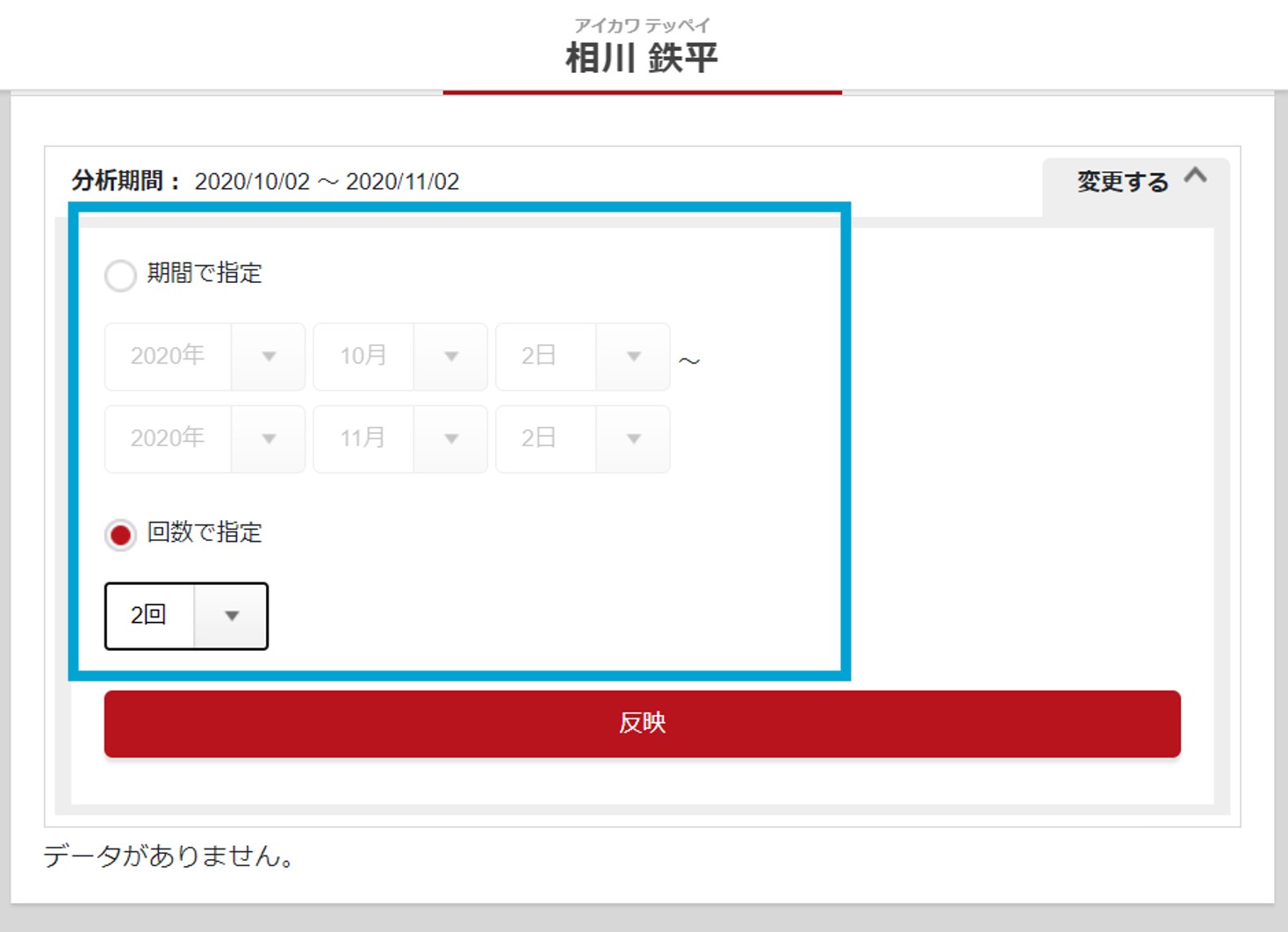
⑤”実施した期間” or "直近実施したテスト回数"で比較するかを選択
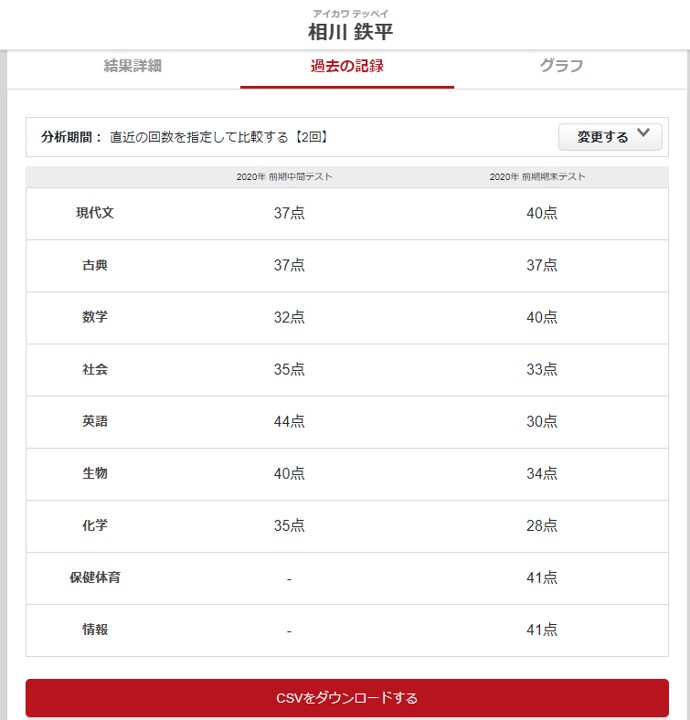
テスト同士を比較できます
グラフで比較する方法
グラフ表示することもできるため、より選手の成長を感じることができます。
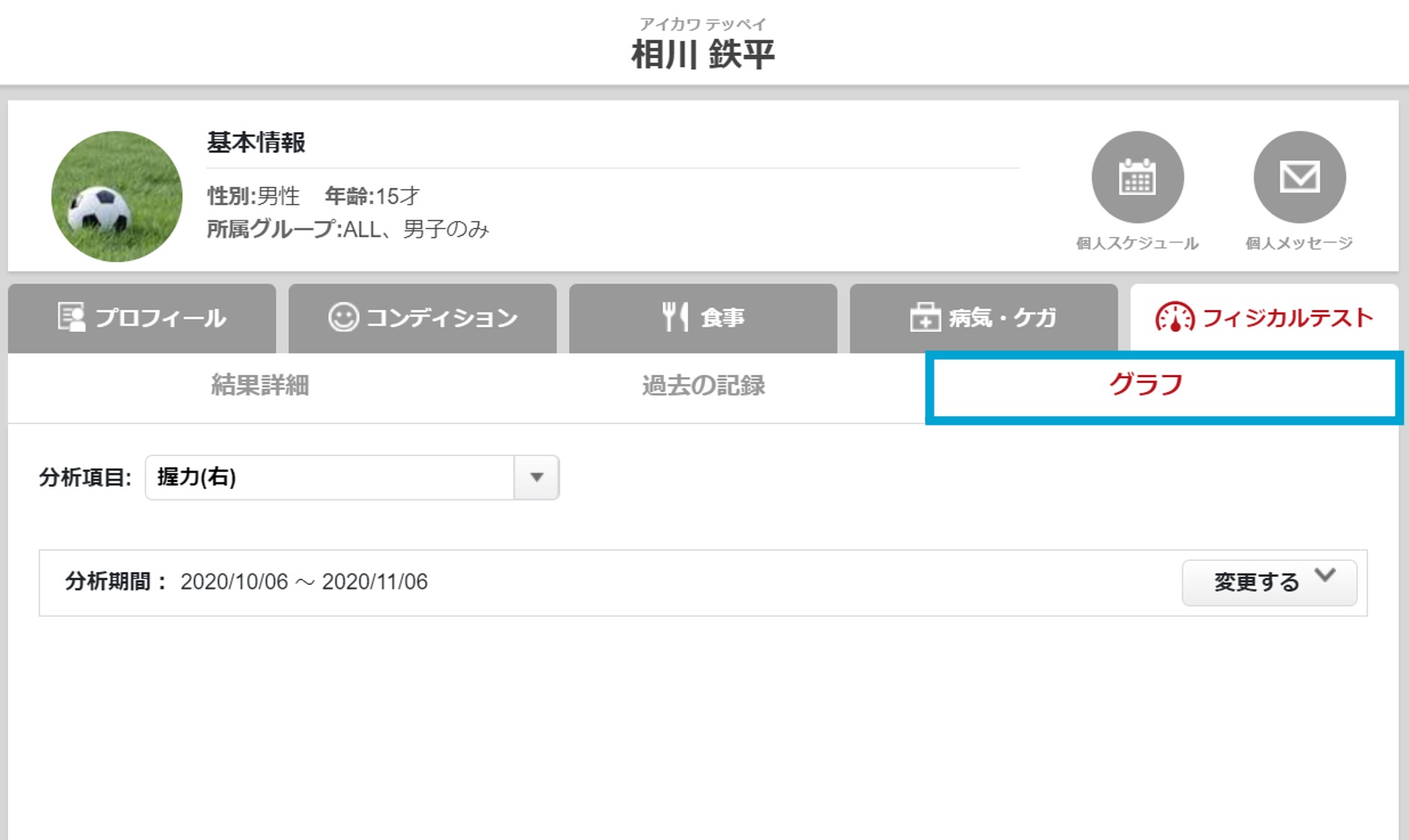
①グラフタブを押下
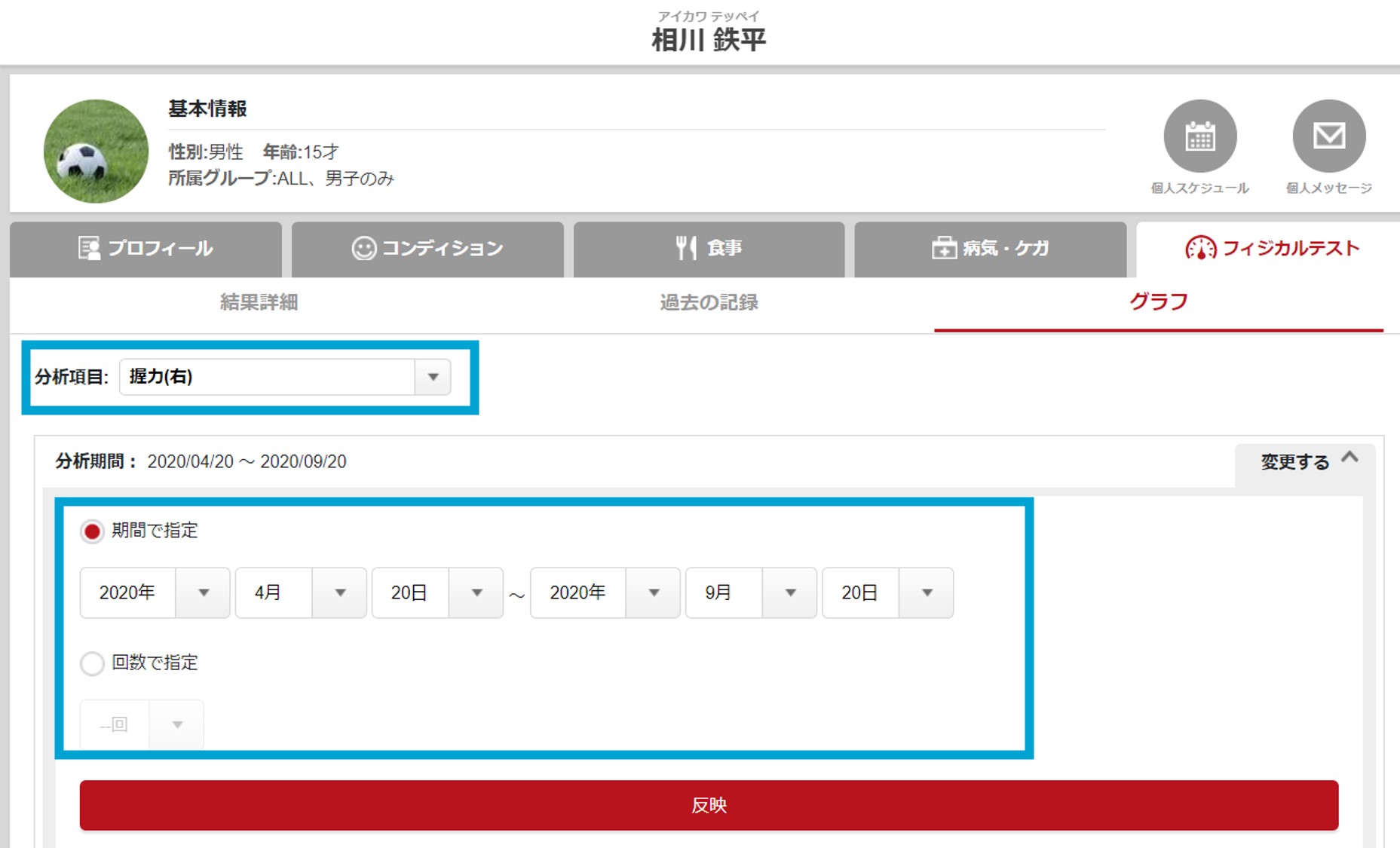
②分析する種目、分析方法を選択して反映を押下
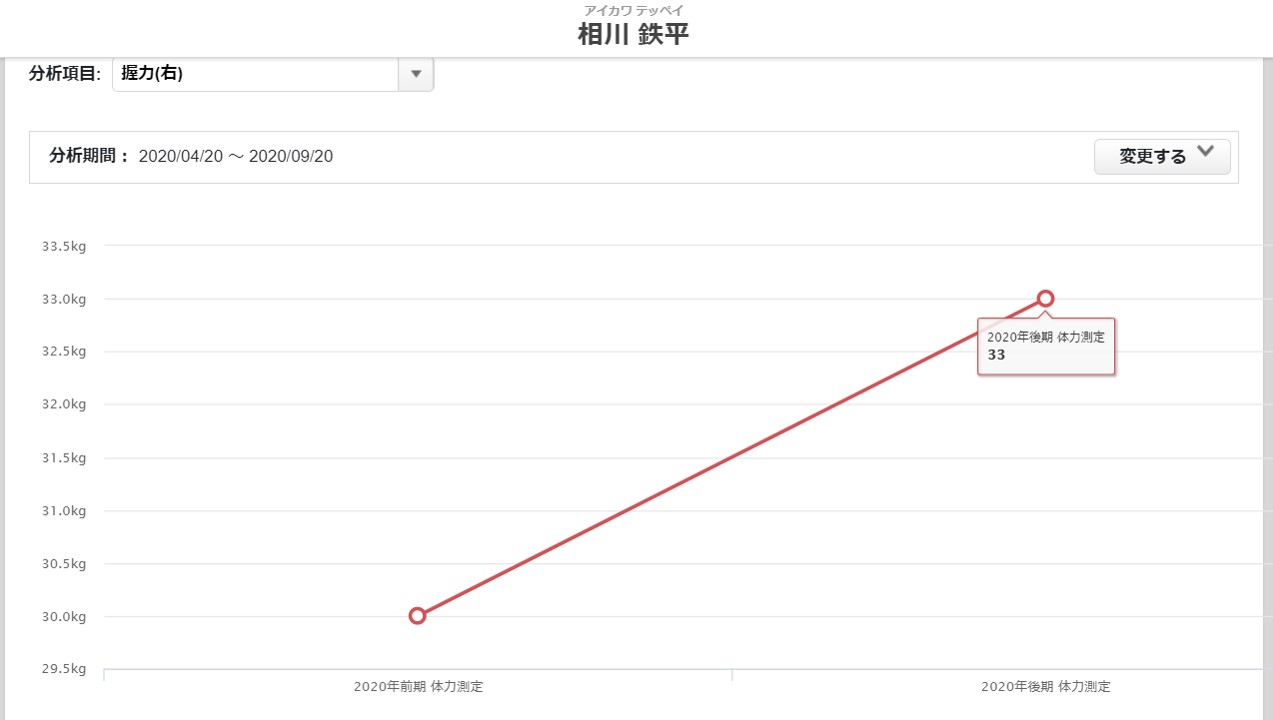
分析したい項目をグラフ表示できます
活用方法
基本的にフィジカルテストは体力測定やスポーツテストに利用するケースが多いですが、他にも学校のテスト結果・成績や大会の競技結果・スコアを入力することで有効活用することができます。
学校のテスト・成績
学校のテスト結果を残しておくと勉強と部活の両立ができているか把握するのに役立ちます。
またテスト結果や成績から選手の部活に対するモチベーションなど知る上で役に立つかもしれません。
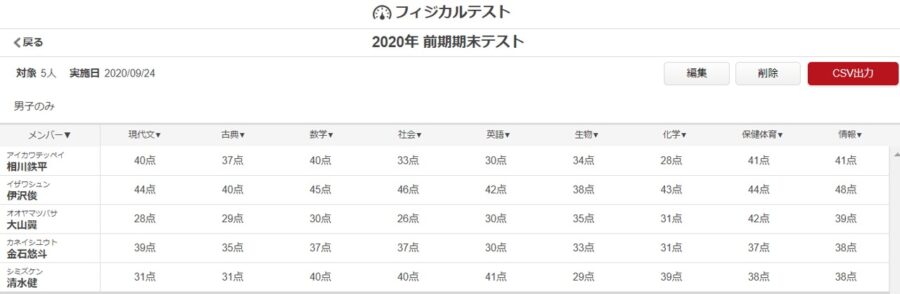
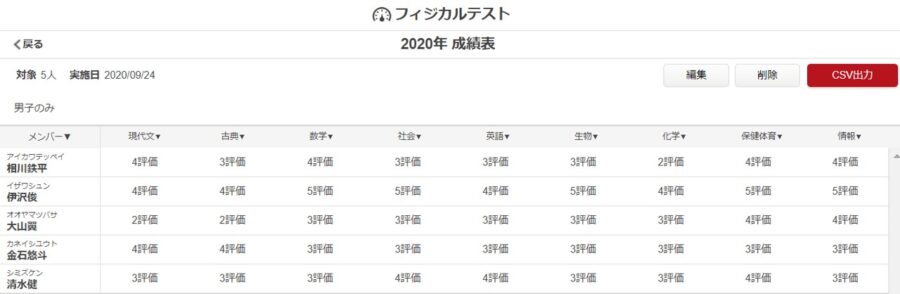
タイム記録
練習記録や大会成績を残しておくと選手の活躍が一目で分かります。
またテスト毎に選手成績の比較などもできるので選手の成長が分かりやすくなります。
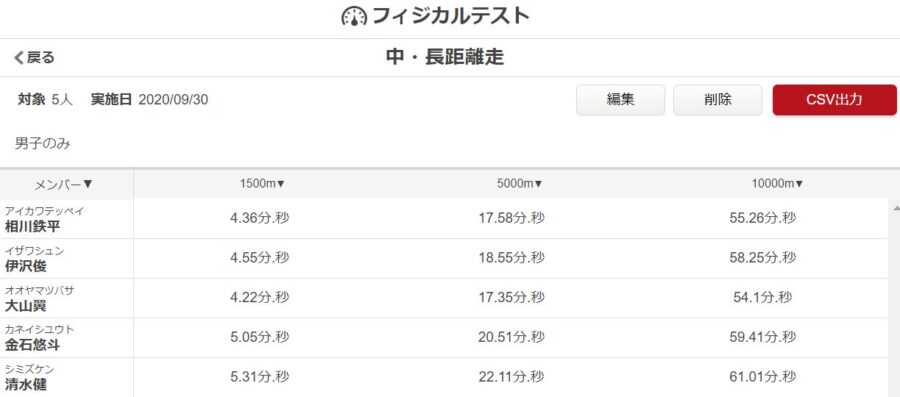
試合・大会スコア